Paie simplifiée
Effectuez des paiements groupés avec PayPal en quelques clics grâce à WebWork. Exportez les montants gagnés par votre équipe avec notre intégration du suivi du temps PayPal et réduisez votre charge de gestion.
Profitez de paiements simplifiés avec l'intégration du suivi du temps PayPal de WebWork. Exportez les montants gagnés par votre équipe dans un tableur et payez-les avec PayPal en quelques clics.
Pas de carte de crédit Annulez à tout moment
Automatisez la paie de votre entreprise avec WebWork et PayPal et bénéficiez de plusieurs avantages, notamment :
Effectuez des paiements groupés avec PayPal en quelques clics grâce à WebWork. Exportez les montants gagnés par votre équipe avec notre intégration du suivi du temps PayPal et réduisez votre charge de gestion.

Commencez immédiatement à payer votre personnel avec PayPal Payouts grâce à WebWork. Tout ce dont vous avez besoin pour utiliser notre intégration de suivi du temps PayPal, c’est un compte professionnel PayPal avec la fonctionnalité Payouts activée.
Assurez-vous de toujours payer votre équipe correctement avec WebWork. Notre fonctionnalité de paie suit avec précision les montants gagnés par votre équipe, réduisant ainsi votre charge de gestion.
47,2M+
Heures suivies
2,4M+
Tâches terminées
160+
Pays
289K+
Projets réussis
Accédez à Finances > Paie. Sélectionnez PayPal dans la colonne « Méthodes d'exportation » pour chaque membre de l’espace de travail que vous souhaitez payer avec PayPal Payouts.
Cliquez sur Exporter en bas à droite de la page. Vous recevrez un fichier zip contenant des tableurs aux formats natifs de toutes les passerelles de paiement sélectionnées.
Importez les données de votre fichier « export-paypal.csv » dans PayPal Payouts pour finaliser votre paiement groupé.
Select PayPal as the payment method, select the member you want to pay, enter the amount you want to pay, write a note if necessary, and click Pay. The payment will be created and you can monitor the status to make sure it is complete.
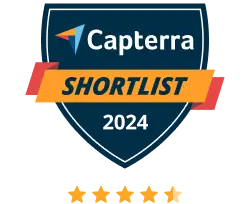
WebWork Time Tracker figure dans la sélection Capterra 2024 pour la surveillance des employés
Joan Jett B, Associée Générale
« J’aime vraiment la simplicité de l'application. Elle offre tous les outils dont j’ai besoin pour suivre les activités et la présence de mes employés. Elle me fournit également un récapitulatif des montants gagnés pour la paie. Globalement, je suis un client satisfait. J'explorerai d'autres fonctionnalités à mesure que mon entreprise grandira. »
Melissa B., Directrice des Opérations
« Excellent produit !
Toutes les données dont j’ai besoin pour la paie sont là. Je peux voir facilement ce que fait l’équipe, peu importe où chacun se trouve, et l’équipe support est très réactive à toutes mes questions et suggestions. »
Oui. Vous pouvez payer vos employés automatiquement via PayPal en le sélectionnant comme méthode de paiement dans Finance > Payments > Create Payment. Le paiement sera envoyé instantanément.
Oui, vous pouvez définir la période du rapport de paie en utilisant le champ de date en haut de la page Paie.
Oui, vous pouvez sélectionner les membres de l’espace de travail dont vous souhaitez exporter les données depuis l’onglet Membres en haut de la page Paie.